iPhone 11 - это одна из самых популярных моделей смартфонов, разработанных корпорацией Apple. И, конечно же, у каждого владельца iPhone возникает желание изменить стандартный рингтон на что-то более оригинальное и персональное. В этой статье мы расскажем, как поменять рингтон на iPhone 11 в нескольких простых шагах.
Первым способом является использование стандартных рингтонов, предустановленных в системе iPhone. Чтобы выбрать один из них, необходимо зайти в настройки устройства и найти раздел "Звуки и тактильные сигналы". В этом разделе вы найдете список доступных рингтонов, из которого можно выбрать любой, подходящий вашим предпочтениям.
Если вам не подошел ни один из стандартных рингтонов, можно воспользоваться вторым способом - загрузить собственный рингтон на iPhone 11. Для этого необходимо подключить устройство к компьютеру и открыть программу iTunes (если у вас установлена операционная система macOS Mojave или более новая, вам потребуется использовать программу Finder). В iTunes/Finder нужно выбрать устройство iPhone 11 и перейти на вкладку "Звуки".
На вкладке "Звуки" вы сможете увидеть список доступных рингтонов и файлов звуков, хранящихся на вашем iPhone 11. Чтобы добавить собственный рингтон, нужно перетащить его файл в окно iTunes/Finder. После этого рингтон появится в списке доступных звуков. Не забудьте сохранить изменения, нажав на кнопку "Применить". Теперь вы сможете выбрать свой собственный рингтон в настройках звука вашего iPhone 11.
Выбор подходящего рингтона для iPhone 11

Как владелец iPhone 11, вы можете наслаждаться огромным выбором рингтонов для настроек звонков и уведомлений. Все, что вам нужно сделать, это выбрать тот, который отражает вашу индивидуальность и предпочтения.
Вот несколько способов выбрать подходящий рингтон для вашего iPhone 11:
1. Встроенные рингтоны iPhone 11 поставляется с широким выбором встроенных рингтонов, которые вы можете использовать бесплатно. Просто откройте настройки звука и выберите из доступных опций. Вы можете предварительно прослушать каждый рингтон, чтобы убедиться, что он вам нравится. | |
2. Загрузка рингтонов из iTunes Store iTunes Store предлагает огромный выбор рингтонов для iPhone, включая платные и бесплатные опции. Вам достаточно зайти в приложение iTunes Store на вашем iPhone и найти рингтон, который вас заинтересовал. После покупки или загрузки, рингтон будет доступен для выбора в настройках звука. | |
3. Создание собственного рингтона Если вы хотите иметь уникальный рингтон, вы можете создать его самостоятельно. Для этого вам понадобится компьютер с iTunes и ваш iPhone 11. С помощью iTunes вы можете обрезать любую песню, добавить эффекты и сохранить ее в качестве рингтона для вашего iPhone 11. |
Независимо от того, какой способ вы выберете, важно помнить, что рингтон должен быть не только приятным вам, но и отлично слышимым в любой ситуации. Также обратите внимание на настройки звука и громкость, чтобы убедиться, что ваш iPhone 11 звонит в нужный момент.
Выбирая подходящий рингтон для вашего iPhone 11, вы создадите уникальный и персонализированный опыт использования своего смартфона.
Способ 1: Использование стандартных рингтонов
iPhone 11 поставляется с большим выбором стандартных рингтонов, которые можно легко установить на своё устройство. Вот пошаговая инструкция по использованию стандартных рингтонов:
Шаг 1: Откройте приложение "Настройки" на своём iPhone 11.
Шаг 2: Прокрутите вниз и нажмите на "Звуки и тактильные сигналы".
Шаг 3: В разделе "Звонки" нажмите на "Звонок" или "Повторный звонок", чтобы изменить настройки звонка.
Шаг 4: В открывшемся окне выберите один из стандартных рингтонов, прослушав их предварительно. Вы также можете включить функцию вибрации при звонке, если хотите.
Шаг 5: Нажмите на "Сохранить", чтобы применить новый рингтон. Теперь ваш iPhone 11 будет использовать выбранный вами стандартный рингтон при входящих звонках.
Использование стандартных рингтонов - это простой способ изменить звонок на iPhone 11 без необходимости загружать или создавать собственные рингтоны. Если вы хотите больше настроек и возможностей, то рассмотрите другие способы изменения рингтона на iPhone 11.
Способ 2: Загрузка рингтона с помощью iTunes
- Установите на свой компьютер программу iTunes, если еще не сделали этого.
- Подключите iPhone 11 к компьютеру с помощью USB-кабеля.
- Запустите программу iTunes.
- В верхней левой части окна iTunes найдите и щелкните на значке устройства iPhone.
- Перейдите на вкладку "Звуки" в левой части окна iTunes.
- Проверьте пункт "Синхронизировать звуковые эффекты" и выберите опцию "Все звуковые эффекты" или "Выбранные звуковые эффекты", в зависимости от ваших предпочтений.
- Нажмите кнопку "Применить" или "Синхронизировать", чтобы начать загрузку рингтона на iPhone 11.
- Дождитесь завершения процесса синхронизации и отключите iPhone 11 от компьютера.
- На вашем iPhone 11 перейдите в меню "Настройки" и выберите "Звонки" или "Звук и тактильные сигналы".
- В разделе "Звуки вызовов" выберите новый рингтон из списка доступных звуков.
Теперь вы можете наслаждаться своим новым рингтоном на iPhone 11!
Способ 3: Использование сторонних приложений
Если вы ищете более гибкий и удобный способ изменить рингтон на iPhone 11, вы можете воспользоваться сторонними приложениями, которые предлагают больше возможностей и опций.
На App Store вы сможете найти множество приложений для настройки рингтонов, таких как "Ringtone Maker", "GarageBand" и "iRingg". Эти приложения позволят вам создавать свои собственные рингтоны из музыкальных треков, а также редактировать уже существующие.
Ознакомьтесь с отзывами пользователей и выберите приложение, которое наиболее подходит для ваших потребностей. Загрузите и установите приложение на свой iPhone 11.
После установки приложения запустите его и следуйте инструкциям по созданию или изменению рингтонов. Обычно процесс включает в себя выбор желаемого трека, вырезку участка, настройку громкости и экспорт рингтона в приложение "Настройки" на вашем устройстве.
После экспорта рингтона в приложение "Настройки" откройте его и выберите этот рингтон в разделе "Звонки". Теперь ваш новый рингтон будет использоваться при входящих вызовах.
| Преимущества | Недостатки |
| Больше возможностей и опций для настройки рингтонов | Некоторые приложения могут быть платными или иметь ограничения в бесплатной версии |
| Возможность создавать свои собственные рингтоны | Требуется установка дополнительного приложения |
| Простой процесс настройки и использования |
Способ 4: Создание собственного рингтона
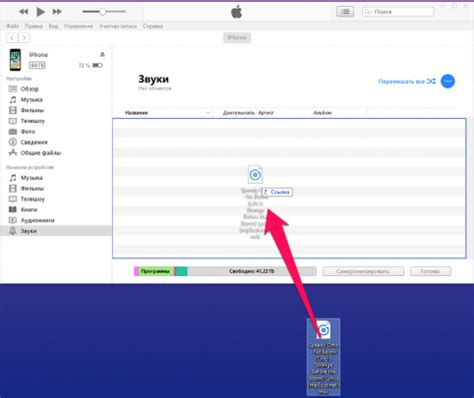
Если вы хотите создать уникальный рингтон для своего iPhone 11, вы можете воспользоваться специальными программами, которые позволят вам конвертировать обычную музыку в формат, поддерживаемый iOS. Вот как это сделать:
- Выберите песню, которую вы хотите использовать в качестве рингтона. Она должна быть сохранена на вашем компьютере
- Загрузите и установите программу для создания рингтонов на ваш компьютер. Некоторые из популярных вариантов включают GarageBand, iRingg и iMyFone TunesMate.
- Откройте программу и импортируйте выбранную вами песню.
- Выделите участок песни, который вы хотите использовать в качестве рингтона. Обычно это 30-секундный отрезок.
- Сохраните выделенный участок в формате M4R, который является стандартным форматом рингтонов для iPhone.
- Подключите ваш iPhone 11 к компьютеру с помощью кабеля Lightning.
- Откройте приложение iTunes и выберите ваш iPhone в разделе "Устройства".
- Перейдите на вкладку "Звуки" и перетащите сохраненный рингтон на ваш iPhone.
- Откройте настройки на вашем iPhone и выберите "Звуки и тактильные сигналы".
- Выберите "Рингтон" и найдите новый рингтон в списке.
- Теперь ваш собственный рингтон готов к использованию!
Используя этот способ, вы можете создавать и устанавливать на ваш iPhone 11 уникальные рингтоны, которые отражают вашу индивидуальность и стиль.
Настройка выбранного рингтона на iPhone 11
После того, как вы успешно выбрали новый рингтон для своего iPhone 11, следующим шагом будет его настройка. Процесс настройки выбранного рингтона на iPhone 11 довольно прост и занимает всего несколько минут. Вот пошаговая инструкция:
| Шаг 1: | Откройте приложение "Настройки" на вашем iPhone 11. |
| Шаг 2: | Прокрутите экран вниз и нажмите на пункт "Звуки и тактильные сигналы". |
| Шаг 3: | В разделе "Звонки" нажмите на пункт "Рингтон". |
| Шаг 4: | Выберите из списка рингтон, который вы хотите настроить. |
| Шаг 5: | Закройте приложение "Настройки", чтобы сохранить изменения. |
Теперь выбранный вами рингтон будет использоваться для всех входящих звонков на вашем iPhone 11. Не забудьте проверить настройки и убедиться, что рингтон выбран правильно. Теперь вы можете наслаждаться новым рингтоном на своем iPhone 11!
Проверка и применение нового рингтона

После того, как вы выбрали и загрузили новый рингтон на ваш iPhone 11, вам необходимо проверить, как он звучит и применить его как основной звонок.
Шаг 1: Откройте приложение "Настройки" на вашем iPhone 11.
Шаг 2: Прокрутите вниз и нажмите на раздел "Звуки и тактильные сигналы".
Шаг 3: В открывшемся меню выберите "Рингтоны".
Шаг 4: В списке доступных рингтонов найдите новый рингтон, который вы загрузили или создали.
Шаг 5: Нажмите на название рингтона. Вам будет предоставлена возможность воспроизвести его и проверить звук.
Шаг 6: Если вам понравилось звучание нового рингтона, нажмите на кнопку "Установить по умолчанию".
Шаг 7: В появившемся диалоговом окне подтвердите свой выбор, нажав на кнопку "Установить".
Теперь новый рингтон будет использоваться как основной звонок на вашем iPhone 11.
Примечание: Если вы хотите присвоить новый рингтон конкретному контакту, вы можете сделать это в разделе "Контакты" вашего iPhone.


